以SSD硬盘安装Win7系统教程(简明步骤帮助您轻松安装操作系统)
随着SSD(固态硬盘)的普及,其高速读写和稳定性使其成为了许多用户首选的存储设备。本文将为您详细介绍如何使用SSD硬盘安装Windows7操作系统,以便您能够更好地利用SSD的优势和提升系统的性能。
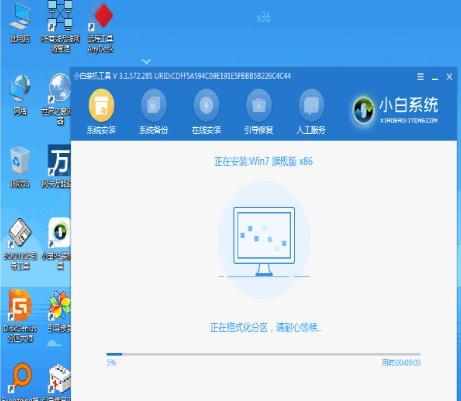
一、准备工作
1.确保您拥有一块适配的SSD硬盘;
2.下载并准备好Windows7安装镜像文件;
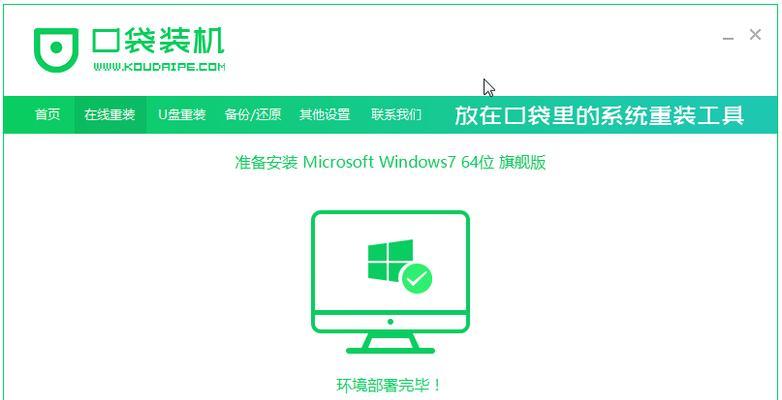
3.将需要保存的数据备份到外部存储设备中;
4.确保您拥有一个可用的USB启动盘。
二、制作启动盘
1.下载并安装一个可靠的USB启动盘制作工具;

2.将USB启动盘插入计算机,并打开制作工具;
3.选择Windows7安装镜像文件,并将其写入到USB启动盘中。
三、BIOS设置
1.重启计算机,并连续按下Del或F2键进入BIOS设置界面;
2.找到“Boot”或“启动”选项,并将USB启动设备设为第一启动项;
3.保存设置并退出BIOS。
四、安装Windows7
1.将USB启动盘插入计算机,并重新启动;
2.按照屏幕提示,选择语言、时间和货币格式,然后点击“下一步”;
3.点击“安装”按钮,并阅读并同意许可协议;
4.在安装类型选择界面,选择“自定义(高级)”;
5.在磁盘分区界面,找到SSD硬盘,并点击“新建”;
6.输入您想要分配给Windows7的空间大小,并点击“应用”;
7.选择SSD硬盘作为安装位置,并点击“下一步”;
8.安装程序将自动完成剩余的安装过程;
9.安装完成后,重启计算机。
五、优化系统设置
1.进入Windows7系统后,运行Windows更新,确保系统是最新的;
2.下载并安装SSD硬盘的驱动程序;
3.打开“开始菜单”,并输入“优化硬盘”;
4.选择“优化硬盘碎片”,然后选择SSD硬盘进行优化;
5.关闭系统休眠功能以减少不必要的写入操作;
6.调整页面文件设置,将其设定为SSD硬盘上的固态驱动器;
7.设置系统恢复功能,以防止意外数据丢失。
六、完成安装
经过以上步骤,您已成功将Windows7系统安装在SSD硬盘上,现在您可以体验更快的启动速度和更流畅的系统运行了。
通过本教程,您学会了如何以SSD硬盘安装Windows7系统。在安装前的准备工作、制作启动盘、BIOS设置、安装过程以及优化系统设置等步骤中,我们为您提供了详细的指导。希望这些步骤能够帮助您顺利安装操作系统并充分发挥SSD硬盘的性能优势。记住,备份重要数据并小心操作,祝您安装成功!
作者:游客本文地址:https://www.63n.cn/post/11098.html发布于 07-21
文章转载或复制请以超链接形式并注明出处63科技网
